Eingeben von Zeiten schnell in Microsoft Excel 2010
Um die Zeiten schnell einzugeben, verwenden wir in Microsoft Excel 2010 die Funktionen Zeitwert, Wenn, Links und Rechts.
IF: – Überprüfen Sie, ob eine Bedingung erfüllt ist, und geben Sie einen Wert zurück, wenn True, und einen anderen Wert, wenn False.
Die Syntax der Funktion „IF“ = if (logischer Test, [value_if_true], [value_if_false])
Erstens führt die Formel den logischen Test durch. Was ist, wenn die Ausgabe des logischen Tests wahr und falsch ist?
Zum Beispiel: _ _Zelle A2 und A3 enthalten die Nummern 3 und 5. Wenn die Nummer 3 ist, sollte die Formel „Ja“ anzeigen, andernfalls „Nein“ .
_ = IF (A1 = 3, „Ja“, „Nein“) _
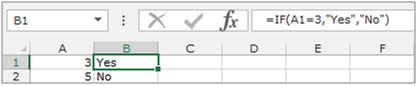
ZEITWERT: – Um eine Textzeit für eine bestimmte Zeit in eine Excel-Seriennummer umzuwandeln, eine Zahl von 0 (12:00:00 Uhr) bis 0,999988426 (23:59:59 Uhr), formatieren Sie die Zahl nach Eingabe der Formel.
Die Syntax der TIMEVALUE-Formel: – = TIMEVALUE (time_text)
Zum Beispiel: – Zelle A1 enthält die Zeit als Text und wir möchten sie in einen Zeitwert konvertieren.
Führen Sie die folgenden Schritte aus: – Schreiben Sie die Formel in Zelle B1 = TIMEVALUE (A1)
Drücken Sie die Eingabetaste auf Ihrer Tastatur. Die Funktion konvertiert den Text in das Zeitformat
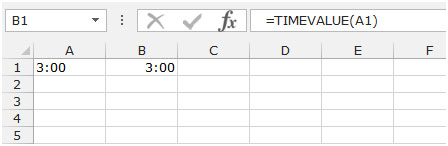
LINKS: Gibt die ersten Zeichen in einer Textzeichenfolge basierend auf der Anzahl der angegebenen Zeichen zurück.
Syntax der Funktion “LEFT”: = LEFT (Text, [num_chars])
Beispiel: _ _Zelle A1 enthält den Text „Broncho Billy Anderson“ _ _ = LINKS _ (A1, 7), Funktion gibt „Broncho“ _
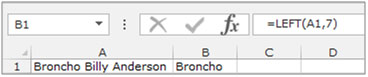
zurück RECHTS: Gibt die angegebene Anzahl von Zeichen ab dem Zeichen ganz rechts in der Zeichenfolge zurück.
Syntax der Funktion „RECHTS“: = RECHTS (Text, [num_chars])
Beispiel: _ _Zelle A1 enthält den Text „Broncho Billy Anderson“ _ _ = RECHTS _ (A1, 8), Funktion gibt „Anderson“ _

zurück Nehmen wir ein Beispiel, um zu verstehen, wie wir die Zeit schnell eingeben können, ohne einen Doppelpunkt zum Trennen von Stunden und Minuten verwenden zu müssen.
Wir haben eine Nummernliste in Spalte A. Um die Zahlen in Zeiten umzuwandeln, gehen Sie wie folgt vor: –
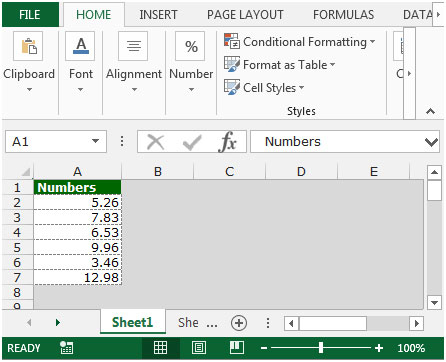
-
Schreiben Sie die Formel in Zelle B2.
-
= ZEITWERT (WENN (A2 <1000, LINKS (A2,1), LINKS (A2,2)) & „:“ & RECHTS (A2,2))
-
Drücken Sie die Eingabetaste auf Ihrer Tastatur.
-
Kopieren Sie die gleiche Formel und fügen Sie sie in den Bereich B2: B7 ein.
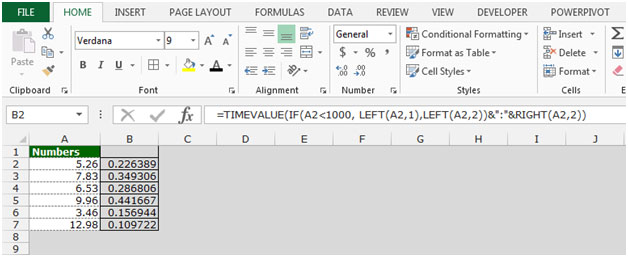
-
Die Formel gibt die Ausgabe im allgemeinen Format an.
Führen Sie nun die folgenden Schritte aus, um das Bereichsformat in HH zu ändern: MM * Drücken Sie Strg + 1, um das Dialogfeld Zellen formatieren anzuzeigen.
-
Wählen Sie auf der Registerkarte Nummer die Option Benutzerdefiniert.
-
Geben Sie in das Feld Typ das Format „hh: mm“ ein und klicken Sie auf OK.
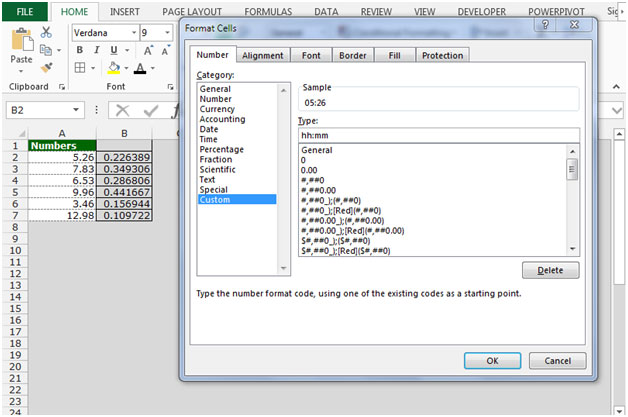
-
Die Formel konvertiert jeden numerischen Wert in Spalte A in einen korrekt formatierten Zeitwert.
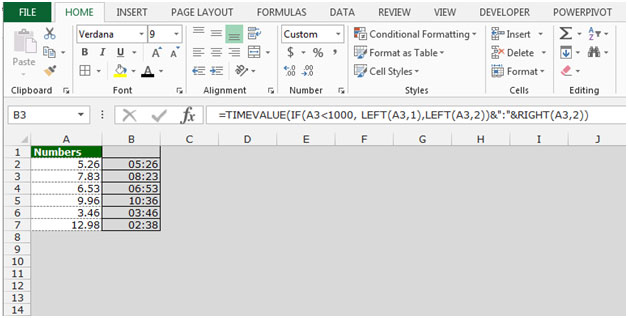
Auf diese Weise können wir die Textwerte hinzufügen, die die Zeit in Microsoft Excel darstellen.